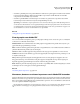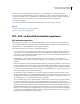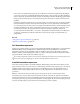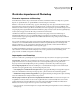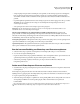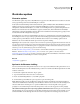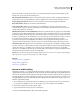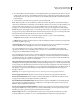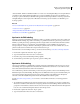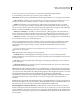Operation Manual
290
ADOBE ILLUSTRATOR CS4 GEBRUIKEN
Importeren, exporteren en opslaan
tekens bevat, terwijl er in het document slechts 10 van worden gebruikt, kunt u beslissen dat het insluiten van het
lettertype niet opweegt tegen de extra bestandsgrootte.
PDF-compatibel bestand maken Hiermee wordt een PDF-weergave van het document opgeslagen in het Illustrator-
bestand. Selecteer deze optie als het Illustrator-bestand compatibel moet zijn met andere toepassingen van Adobe.
Inclusief gekoppelde bestanden Hiermee worden bestanden ingesloten die zijn gekoppeld aan de illustratie.
ICC-profielen insluiten Maakt een document met beheerde kleuren.
Compressie gebruiken Hiermee worden PDF-gegevens in het Illustrator-bestand gecomprimeerd. Door het
comprimeren van de gegevens duurt het opslaan van het document langer. Selecteer deze optie daarom niet als het
opslaan erg lang duurt (8 tot 15 minuten).
Elk tekengebied opslaan in een afzonderlijk bestand Hiermee wordt elk tekengebied opgeslagen als een afzonderlijk
bestand. Deze optie is alleen beschikbaar als u opslaat naar een andere versie dan CS4. Er wordt ook een afzonderlijk
hoofdbestand gemaakt dat alle tekengebieden bevat. Alle inhoud die een tekengebied raakt, wordt opgenomen in het
bestand voor dat tekengebied. Als een illustratie moet worden verplaatst om in één tekengebied te passen, wordt dit
als een waarschuwing gemeld. Als u deze optie niet selecteert, worden de tekengebieden in één document
gecombineerd en omgezet in objecthulplijnen en (in Illustrator CS3) snijgebieden. Het tekengebied dat voor het
opgeslagen bestand wordt gebruikt, is gebaseerd op de grootte van het standaardopstartprofiel van het document.
Transparantieopties Hier bepaalt u wat er met transparante objecten gebeurt als u een Illustrator-indeling gebruikt
die ouder is van versie 9.0. Selecteer Paden behouden om transparantie-effecten te negeren en transparante illustraties
opnieuw in te stellen op 100% dekking en de overvloeimodus op Normaal. Selecteer Weergave en overdrukken
behouden om overdrukken te behouden die geen interactie hebben met transparante objecten. Overdrukken die wel
interactie hebben met transparante objecten, worden afgevlakt.
Belangrijk: Als uw illustratie ingewikkelde overlappende gebieden bevat en u een uitvoer in een hoge resolutie nodig hebt,
klikt u op Annuleren en geeft u rasterinstellingen op voordat u doorgaat.
Zie ook
“Adobe Version Cue” op pagina 34
“Kleurprofielen” op pagina 152
“Rasteropties” op pagina 385
Opslaan in de EPS-indeling
Vrijwel alle programma’s voor paginaopmaak, tekstverwerking en grafische toepassingen accepteren geïmporteerde
of geplaatste EPS-bestanden (Encapsulated PostScript-bestanden). In de EPS-indeling blijven veel grafische elementen
behouden die u kunt maken met Adobe Illustrator. Dat betekent dat EPS-bestanden opnieuw kunnen worden geopend
en bewerkt als Illustrator-bestanden. Omdat EPS-bestanden op PostScript zijn gebaseerd, kunnen ze zowel vector- als
bitmapafbeeldingen bevatten. Als uw illustratie meerdere tekengebieden bevat, blijven deze behouden wanneer u de
illustratie opslaat in EPS-indeling.
1 Als u een illustratie met transparantie (inclusief overdrukken) in hoge resolutie wilt uitvoeren, kies dan Venster >
Voorvertoning van afvlakker om een voorvertoning weer te geven van de effecten van het afvlakken.
2 Kies Bestand > Opslaan als of Bestand > Kopie opslaan.
3 Typ een bestandsnaam en kies een locatie voor het bestand.
4 Kies als bestandsindeling Illustrator EPS (*.EPS) en klik op Opslaan.